Чтобы начать пользоваться всеми функциями социальной сети Вконтакте, Вам необходимо войти на свою страницу. Ниже вы найдете ссылки на страницу входа, а также пошаговую инструкцию для всех устройств — компьютера и телефона.
Содержание
- Войти на свою страницу Вконтакте
- Вход в ВК с компьютера и телефона через браузер
- Процесс авторизации на странице Вконтакте, через мобильное приложение
- Часто задаваемые вопросы
- Видео гид. Три варианта входа на свою страницу Вконтакте: с компьютера, телефона и через приложение
Войти на свою страницу Вконтакте
Для перехода к форме входа, нажмите на кнопку ниже.
Перед вами будет форма для входа. Необходимо заполнить два поля — логин и пароль. Введите ваши персональные данные, а затем нажмите на кнопку «Войти«.
Обращайте внимание на регистр букв и язык ввода, чтобы не допустить ошибку. Напоминаю Вам, в поле «Логин«, могут быть использованы следующие данные:
- Номер вашего мобильного телефона
- E-mail адрес
Вы получаете и настраиваете эти данные, на этапе регистрации страницы.
Вход в ВК с компьютера и телефона через браузер
Вы всегда можете зайти в социальную сеть, открыв сайт Вконтакте через браузер. Это можно делать с компьютера и мобильного телефона. Достаточно набрать в адресной строке ссылку:
https://vk.com
Либо найти сайт ВК, через любую поисковую систему.
Если Вы работаете с компьютера, то после перехода на главную страницу, откроется полная версия сайта. В правой части экрана размещена форма для входа. Здесь вводим учетные данные, и нажимаем кнопку «Войти«. Если все было указано правильно, вы авторизуетесь на своей странице.
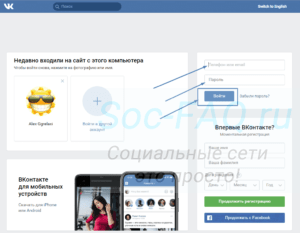
В том случае, если вы просматриваете сайты через браузер вашего телефона, тогда автоматически отрывается мобильная версия сайта. Она выглядит вот так.
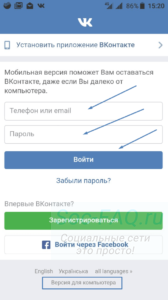
Здесь процесс не отличается. Вводим данные и осуществляем вход.
Обратите внимание. В мобильной версии сайта, доступны не все функции. Если Вам нужно открыть полную версию, вы всегда можете нажать на ссылку «Версия для компьютера«. В нашем примере она расположена в нижней части экрана.
Процесс авторизации на странице Вконтакте, через мобильное приложение
Разработчики создали официальное приложение. В нем собраны все необходимые функции. Его использование упрощает процесс взаимодействия с социальной сетью, при работе с мобильного.
Чтобы войти в свой профиль через приложение, скачайте и установите его. После этого находим значок в списке приложений, щелкаем по нему для запуска. На стартовой странице нажимаем кнопку «Войти«. Откроется форма — в ней заполняем данные, и снова нажимаем кнопку «Войти«.
Часто задаваемые вопросы
Возможно ли войти на страницу Вконтакте без регистрации?
Вы можете просматривать некоторые страницы в социальной сети, не создавая аккаунт. Но гостевые функции сильно ограничены. Чтобы войти к себе на страницу, и получить полный доступ к социальной сети, ее предварительно нужно создать.
Обязательно нужно указывать пароль?
Да, обязательно. Чтобы зайти к себе на страницу Вконтакте прямо сейчас, нужно перейти к форме входа, ввести логин и пароль. Без учетных данных, процедура будет невозможна. Обратите внимание, если настроены дополнительные меры безопасности, будет необходимо подтверждать вход через код или смс сообщение.
Видео гид. Три варианта входа на свою страницу Вконтакте: с компьютера, телефона и через приложение
Вам удалось войти на свою страницу Вконтакте? Представленная информация оказалась полезна? Пожалуйста, поделитесь своим мнением в комментариях!
( 24 оценки, среднее 3.67 из 5 )

Нередко возникает необходимость найти страницу по номеру телефона в ВК, будь то старый знакомый, одноклассник или дальний родственник. А если этот человек пользуется соц.сетью с фейкового аккаунта, то телефон и вовсе остаётся единственной зацепкой. Несмотря на то, что поиск по номеру может быть весьма проблематичным, в некоторых ситуациях он помогает даже если человек давно не пользуется SIM-картой, по которой вы его ищите. Но обо всём по порядку.
Поиск страницы по номеру ВК: можно ли
Руководство ВКонтакте на протяжении последних лет систематически усложняет способы узнать страницу пользователя по номеру мобильного, к которому она привязана. В качестве примера вышеупомянутых мер можно вспомнить поиск пользователя через функцию восстановления пароля. Изначально можно было получить ссылку на страницу, потом осталось лишь фото, а теперь нет и его. Вероятно, многие из вас вспомнят ещё парочку неактуальных нынче способов, ну а в этой статье мы разберём несколько тех, что до сих пор работают и (скорее всего) так и продолжат существовать в 2022 .
Способ №1: через поиск ВКонтакте
Самое банальное – это ввести номер мобильного в строку поиска ВКонтакте. Если номер указан на странице, то вы почти наверняка сможете найти нужного человека.
- Вводите номер телефона в адресную строку.
- Нажимаете клавишу Enter.
- Открываете вкладку Люди.

Если нужная страница не отобразилась в результатах поиска, то переходим к следующему способу.
Способ №2: через поисковую систему
Внутренний поиск ВКонтакте индексирует далеко не всё содержание страниц, поэтому есть вариант воспользоваться сторонними поисковыми системами – Google, Яндекс или другими.
- Открыв главную страницу, введите в поисковую строку следующее.
- site:vk.com «Номер телефона»(без кавычек). Такой запрос позволит отсеять все результаты, которые находятся за пределами ВКонтакте.
- Если запрашиваемый номер не скрыт, поисковая система выдаст нужную страничку одной из первых.

К сожалению, это способ тоже не идеален, поскольку некоторые страницы ВКонтакте защищены от индексирования поисковыми системами посредством соответствующих настроек приватности.
Способ №3: через синхронизацию контактов
Вам потребуется Андроид-смартфон с установленным официальным приложением ВКонтакте.
- Внесите нужный номер в телефонную книгу (имя можно указывать любое).
- Запустите приложение ВКонтакте.
- Откройте настройки и зайдите в раздел Учётная запись.

- Прочее – Синхронизация контактов.

- Выберите пункт Только контакты.

- Зайдите в меню «Мои Друзья».

- Кликните по «+» или «Добавить» и выберите импорт по контактам.

Далее соц.сеть покажет вам странички, которые зарегистрированы на добавленные в телефонную книгу номера.
 Если контактов большое количество, предложений также будет много, так что если вы не знаете человека в лицо могут возникнуть проблемы. Но в любом случае круг поиска заметно сузится.
Если контактов большое количество, предложений также будет много, так что если вы не знаете человека в лицо могут возникнуть проблемы. Но в любом случае круг поиска заметно сузится.
Способ №4: при помощи телефона с пустым списком контактов
Крайний случай. Если вам срочно нужно найти человека по номеру телефона, то вы можете воспользоваться данным способом, он похож на предыдущий, но из-за того что синхронизация будет ограничена одним номером, она пройдет быстрее и нужный контакт не потеряется среди десятков других в возможных друзьях.
- Очищаете телефонную книгу на смартфоне (для удобства можно забекапить контакты в облако).
- Вносите требуемый номер телефона в контакты.
- Повторяете пункты 2-7 из предыдущего списка.
Как уже говорилось, через ВКонтакте можно найти даже того человека, который давно не пользуется своим старым телефоном. Дело в том, что далеко не все меняют в номер страницы ВК, а приобретая новую SIM-карту оставляют в ВК телефон, которым уже не пользуются.
Поиск страницы ВКонтакте по номеру телефона – это относительно просто, однако здесь многое зависит от настроек приватности, которые установил нужный вам человек. На 2022 год это единственные актуальные способы поиска онлайн, как вариант вы можете повторить то же самое в Фейсбуке, возможно пользователь забыл скрыть свой номер там.
Вход ВК
Войти на мою страницу ВК можно как с компьютера, так и с телефона. Для этого нужно зайти на официальный сайт ВКонтакте по ссылке:
Возможно, моя страница ВК сразу же откроется. Или потребуется напечатать данные от аккаунта: свой логин и пароль. Далее я подробно расскажу, как выполнить вход в Контакт на компьютере и телефоне.
Как войти в Контакт – пошаговая инструкция
- Вход в Контакт с компьютера
- Вход с телефона или планшета
- Как войти в ВК без пароля
- Если моя страница не открывается
- Как обойти блокировку
- Ответы на частые вопросы
Вход в Контакт с компьютера
1. Открываем новую вкладку.

2. В верхней строке печатаем английскими буквами без пробелов vk.com или vkontakte.ru и нажимаем Enter на клавиатуре.


3. Откроется либо личный профиль Вконтакте, либо главная страница сайта.
Если открылась главная, то нужно выполнить вход. Для этого в окошке с правой стороны напечатать свои данные от профиля: номер телефона или email, пароль. Затем нажать на кнопку «Войти».

После этого загрузиться моя страница (стена) или новости. Вот это и есть вход Вконтакте. Теперь сайтом можно полноценно пользоваться: слушать музыку, играть в игры, переписываться с друзьями, вступать в группы по интересам.


Этот способ работает в любой программе для Интернета: Google Chrome, Yandex, Mozilla Firefox, Internet Explorer, Opera и других.
На заметку: многие пользователи заходят в ВК через поисковик Яндекс или Гугл. Просто печатают запрос «вконтакте моя страница» и переходят по ссылкам. Я не советуют так делать, потому что можно по ошибке попасть на мошеннический сайт.
В итоге вы введете туда свои данные и потеряете доступ к профилю. Поэтому лучше заходить в ВК тем способом, который я показал. Еще можно добавить сайт в закладки браузера или сделать его стартовой страницей.
Вход с телефона или планшета
С телефона или планшета открыть свою страницу можно двумя способами:
- Через браузер
- Через мобильное приложение
Вход через браузер происходит так же, как в компьютерной версии.
В верхней части программы для интернета печатаем m.vk.com и переходим на этот адрес.

Откроется мобильная версия сайта, куда печатаем данные для входа на мою страницу. И нажимаем «Войти».

Загрузится страница новостей. Вот и всё – вход выполнен!

Приложение – это специальная программа, которая устанавливается на мобильное устройство.
Оно удобно, если вы пользуетесь социальной сетью часто. В нем проще работать с сайтом: переписываться, слушать музыку, читать новости. Кроме того, приложение всегда онлайн. А это значит, что если кто-то напишет сообщение, вы сразу же его получите.
Есть официальное приложение от команды Контакта и несколько неофициальных от частных разработчиков (см. таблицу).
| Плюсы | Минусы | Ссылка для установки | |
|---|---|---|---|
| Официальное приложение ВК | ✔ Не только переписка, но и аудиозвонки ✔ Есть возможность удалить сообщение у всех участников беседы ✔ Удобно слушать музыку | ✘ Медленно работает (особенно на старых телефонах) ✘ Временами зависает и вылетает ✘ Быстро разряжает батарею | Android Apple |
| Kate Mobile (Android) | ✔ Быстро работает ✔ Редко глючит ✔ Можно выбрать тему оформления и размер шрифта ✔ Есть невидимка (анонимный режим) ✔ Можно установить на SD карту | ✘ Бывают проблемы с подгрузкой фото в ленте | Android |
| Альтернативный клиент (Apple) | ✔ Быстро работает ✔ Не глючит, не зависает ✔ Можно выбрать размер шрифта в сообщениях ✔ Есть невидимка (анонимный режим) | ✘ Нельзя загружать фотографии в альбомы ✘ Нет видео ✘ Нет музыки | Apple |
Вы можете установить несколько приложений сразу. Обычно после небольшого тестирования становится понятно, какое из них больше подходит.
Как установить приложение
Покажу на примере официального приложения ВК для Андроид. Неофициальные версии устанавливаются точно так же.
1. Переходим по ссылке для установки на Андроид.
2. Нажимаем кнопку «Установить» и ожидаем окончания загрузки.

3. На экране появится значок, через который запускается программа. Открываем его.

4. Печатаем свои данные для входа в социальную сеть и нажимаем «Войти».

5. Несколько раз нажимаем «Далее» и в конце «Поехали!».
6. Откроется раздел «Новости». Для перехода в другие разделы используйте нижнюю часть программы.

Как войти в ВК без пароля
Логин и пароль – это те данные, по которым происходит вход в социальную сеть. Без них в профиль попасть нельзя.
Чаще всего логин – это номер мобильного, на который была зарегистрирована страница. Реже – это адрес электронной почты. А пароль – это набор английских букв и цифр. Его также создают при регистрации.
Как войти без пароля, если есть доступ к телефону
1. Откройте сайт vk.com и в форме для входа нажмите на «Забыли пароль?».

2. Введите номер телефона или электронную почту, на которую была зарегистрирована страница. Нажмите «Далее».

3. Напечатайте буквы и цифры с картинки. Нажмите «Отправить».

4. Введите фамилию, которая указана в вашем профиле и нажмите «Далее».

5. Если фамилия совпадает, то Контакт найдет ваш профиль. Кликнете по «Да, это нужная страница».

6. Получите код.
Он придет в смс сообщении на телефон. Введите его в графе «Код подтверждения» и нажмите «Отправить код».

Напечатайте новый пароль для своего профиля два раза и нажмите «Отправить».

Появится сообщение, что данные успешно изменены. Теперь нужно щелкнуть по логотипу VK в верхнем левом углу сайта. После чего выполните вход на мою страницу Вконтакте по новому паролю.
Как войти без пароля, если нет доступа к телефону
Если у вас нет доступа к номеру телефона, на который была зарегистрирована страница, то для входа придется пройти процедуру восстановления.
1. Откройте сайт vk.com и в форме с правой стороны нажмите «Забыли пароль?».

2. Щелкните по ссылке «нажмите сюда» внизу.

3. Напечатайте уникальный адрес профиля, например, vk.com/id123
Если вы не знаете свой адрес, щелкните по ссылке «Нажмите здесь» внизу.

Теперь через форму поиска человека найдите свою страницу. Для этого в верхней строке напечатайте имя и фамилию из профиля. Если людей с такими данными окажется слишком много, уточните параметры: страну, город, возраст и т.д.
Когда найдете в списке свой профиль, щелкните по ссылке «Это моя страница».

4. Следуйте инструкции восстановления.
Обычно нужно сделать следующее:
- Указать доступный телефон: другой номер, не тот, к которому утрачен доступ.
На него не должна быть зарегистрирована ни одна анкета Вконтакте. - Сфотографироваться на фоне экрана и загрузить эту фотографию.
- Загрузить фотографию или скан документа, удостоверяющего личность.
- Оставить уточняющий комментарий: когда был утерян доступ к странице, по какой причине.
- Нажать «Подать заявку» и ожидать решения.
Когда модератор проверит заявку, вы получите уведомление по смс. Если всё в порядке, то будут высланы данные для входа в ВК.
Другие варианты
Вы можете войти на свою страницу без номера телефона и без пароля, но только в режиме просмотра.
Для этого откройте уникальный адрес профиля – он есть у каждой анкеты. Его нужно ввести в верхнюю строку браузера и нажать Enter.
Пример:

Если адреса страницы вы не знаете, попробуйте найти ее через поиск людей Вконтакте.
Таким же образом можно зайти не только на свою, но и на любую другую страницу.
Если моя страница не открывается
Проблемы с входом в ВК могут возникнуть по разным причинам:
- Технические работы;
- Взлом профиля;
- Компьютерный вирус и другие.
Сейчас я по шагам покажу, как определить проблему и решить ее.
Если вы находитесь на территории Украины, то в вашем случае речь идет о глобальной блокировке. То же самое касается пользователей, которые пытаются открыть соцсеть на рабочем или учебном компьютере. В этих случаях поможет только обход блокировки.
Шаг 1: проверяем адрес сайта
Для начала нужно посмотреть на адреса сайта. Он указан в верхней строке браузера. Там обязательно должно быть написано vk.com или https://vk.com
Пример:

или

Если вместо vk.com в этой строке указано что-то другое, значит, вы находитесь на мошенническом сайте.
Для начала перейдите по ссылке на правильный сайт: vk.com
Открылся сайт «Добро пожаловать | ВКонтакте» и в адресной строке написано vk.com? Значит, всё хорошо – заходите в свою анкету и пользуйтесь. Только на всякий случай поменяйте пароль и впредь входите в ВК правильно.
А если в адресной строке снова написано что-то не то, значит, на компьютере вирус. Переходите сразу к шагу 3.
Шаг 2: пробуем войти с другого устройства
Итак, вы выполнили первый шаг. В адресной строке у вас всё правильно, но ВК по-прежнему не открывается. Причем другие страницы интернета работают исправно.
Тогда рекомендую сразу же проверить, работает ли сайт на другом устройстве. Покажу, как это сделать на телефоне:
- Открываем программу для просмотра интернета;
- Верхней строке печатаем m.vk.com и переходим на этот адрес.

Если сайт НЕ открылся на другом устройстве. Значит, проблема глобальная. Бывает, Контакт недоступен по всему интернету. Это случается, когда разработчики обновляют систему или когда на сайте возникли технические проблемы. Советую просто подождать пару часов и попробовать войти снова.
Если сайт открылся на другой устройстве, а на вашем по-прежнему не работает, значит, проблема местного характера. Приступайте к следующему шагу.
Шаг 3: удаляем вирус
Есть такие вирусы, которые блокируют сайты на компьютере. Обычно это касается популярных ресурсов: Одноклассников, Вконтакте, Яндекса, Mail.ru. Сейчас я покажу, как очистить компьютер от подобных вирусов.
1. Чистим файл hosts.
Для этого заходим в «Компьютер» (Пуск – Компьютер) и открываем тот Локальный диск, на котором находится система. Обычно это Локальный диск C.

Затем открываем папку Windows, в ней System32, потом drivers и в ней папку etc. Там будет файл hosts.

Его нужно открыть через Блокнот. Для этого кликнуть по hosts два раза левой кнопкой мышки и в окошке выбрать Блокнот.

Теперь удаляем строку, где написано vk.com. Обычно она выглядит так, как на картинке (цифры могут быть другими).

Далее нажимаем Файл – Сохранить, после чего закрываем Блокнот и папку etc.

И попробуем зайти в Контакт по ссылке. Если сайт не откроется, перезагрузите компьютер.
2. Удаляем вирусы утилитой Dr.Web CureIt.
Dr.Web CureIt! (официальный сайт) – это бесплатная программа, которая проверит и вылечит систему от вирусов. Она не требует установки: нужно просто скачать файл с официального сайта и запустить его.
Вот как выглядит программа:

Проверить и очистить компьютер через нее очень просто: нажмите «Начать проверку», и следуйте инструкции. После чистки зайдите на свою страницу в ВК и поменяйте пароль.
Если не помогло. Возможно, в вашем случае дело не в вирусе, а в блокировке. Например, на территории Украины сайт Вконтакте, как и Одноклассники, заблокирован по указу президента. Еще бывает, блокировку ставят на рабочие или учебные компьютеры, Wi-Fi в кафе, отелях. Подробнее об этом читайте в главе «Как обойти блокировку ВК».
Но если вы думаете, что это вирус, советую почистить компьютер бесплатной утилитой AdwCleaner. Она найдет и удалит то, что не смог обнаружить Dr.Web CureIt.
А еще можно почистить систему вручную:
- Очистить историю;
- Удалить ярлыки всех браузеров;
- Почистить планировщик Windows;
- Удалить подозрительные расширения из браузера;
- Почистить свойства браузера.
Планировщик Windows и Свойства браузера можно найти через поисковую строку в Пуске.
Как обойти блокировку
Бывает, что ВК не работает по причине его блокировки. Доступ к сайту может быть закрыт в некоторых странах, например, в Украине. Или в определенных местах: на рабочем или учебном компьютере, в кафе, клубе, гостинице.
Есть два способа обхода блокировки: при помощи специальных программ (VPN) и через сайты анонимайзеры. Программы меняют IP устройства на адрес другой страны, и в итоге блокировка снимается. А анонимайзеры – это сервисы в интернете, которые открывают заблокированные ресурсы непосредственно через свой сайт.
Программы для обхода блокировки
TunnelBear (tunnelbear.com) – самая простая и надежная программа. Можно пользоваться на компьютерах c Windows или MacOs, на мобильных устройствах Android или Apple. Бесплатно выдают 500 Мб трафика в месяц.
Безлимит платно, но стоит всего 5$ в месяц. А если заплатить сразу за год, то на 50% дешевле.
Для использования нужно установить программу и зарегистрировать аккаунт в системе. Одним аккаунтом можно пользоваться на пяти устройствах одновременно.
Другие программы. Для компьютера из бесплатных программ рекомендую пользоваться браузером Opera. В нем есть встроенный VPN, а это как раз то, что нужно для изменения IP адреса. Включается так: Меню – Настройки – Безопасность – Включить VPN.

Также есть бесплатные расширения для браузеров, такие как Browsec и Hola. Но по отзывам они плохо шифруют. Кроме того, у многих пользователей из-за них возникают проблемы с Контактом.
Для телефонов и планшетов существует много VPN-приложений. Но часто они ненадежны: не шифруют трафик, следят за пользователем. Особенно это касается устройств на Андроид. Если говорить про самые популярные, то из бесплатных это Browsec и Hola.
Анонимайзеры
Анонимайзеры – это сайты в интернете, через которые можно попасть на заблокированные ресурсы без впн. Вы заходите на такой сайт, печатаете там адрес Контакта, и соцсеть открывается.
Из минусов следует отметить, что Контакт может медленнее работать и содержать дополнительную рекламу. Также на нем может немного измениться дизайн – съехать блоки, шрифты и прочее.
Хамелеон (cameleo.xyz) – самый популярный анонимайзер. Просто напечатайте в строке vk.com и нажмите кнопку «Go».

2IP (2ip.ru) – более надежный сервис, но работает чуть медленнее. Можно выбрать страну, из которой надо открыть сайт. Принцип тот же: печатаем в строке адрес vk.com и нажимаем «Открыть».
А это безопасно?
Опасность программ и сервисов по обходу блокировки в том, что они могут перехватывать данные. Например, логин и пароль от Контакта. Также они могут следить за вашими действиями в сети.
Как обезопасить себя:
- Пользоваться подобными сервисами только для входа в ВК. То есть не использовать их для работы с другими сайтами;
- Защитить свою страницу от взлома.
Еще как вариант: пользоваться платными сервисами — они надежнее. Это такие программы, как ExpressVPN, IPVanish, VyprVPN, NordVPN. Или платный тариф в TunnelBear.
Ответы на частые вопросы
Вместо моей страницы открывается чужая. Что делать?
Такое происходит в одном из двух случаев:
- Кто-то заходил с вашего устройства на свою страницу и забыл из нее выйти;
- Ваш профиль взломали и поменяли данные.
В первом случае нужно просто выйти из чужой анкеты, а потом войти в свою. Для выхода щелкните по имени в правом верхнем углу сайта и выберите пункт «Выйти».

Во втором случае нужно заменить чужие данные на свои. После этого поменять пароль и защитить страницу от взлома.
Как защитить мою страницу от взлома?
1. Щелкните по имени в правом верхнему углу сайта и выберите «Настройки».

2. Укажите свою электронную почту.
3. Поменяйте пароль. Он должен состоять минимум из 10 символов, среди которых большие и маленькие английские буквы, а также цифры.
4. Запишите в надежное место данные от профиля: ссылку на страницу, номер телефона, электронную почту, пароль.

В разделе «Безопасность» (вверху справа) можно включить подтверждение входа. Тогда каждый раз при открытии страницы нужно будет вводить одноразовый код из смс. На данный момент это самая надежная защита от взлома.
Важно! Каждый раз при входе в ВК проверяйте адрес сайта. И не забывайте выходить из своей страницы на чужих устройствах.
Что делать если твою страницу Вконтакте заблокировали?
Если при входе сайт пишет, что аккаунт заморожен, то его нужно разблокировать. Как это сделать, будет написано прямо на странице. Там же будет указан срок блокировки.
Как закрыть мою страницу Вконтакте?
Если имеется в виду полностью ликвидировать анкету, то для этого нужно зайти в «Настройки» и в разделе «Общие» щелкнуть по ссылке «удалить свою страницу» (внизу). После этого страница будет удалена из системы вместе со всеми данными.
А если нужно просто выйти из анкеты, например, с чужого компьютера, то для этого нажмите на свое имя вверху справа и выберите «Выйти».

Страница на данном компьютере закроется, но в социальной сети она по-прежнему останется вместе со всеми данными.
Я не нашел ответ на свой вопрос
Обратитесь в официальную службу поддержки ВК по адресу: vk.com/support.

Рассказываем, как восстановить аккаунт во ВКонтакте, если вы забыли пароль или логин. Также показываем, как вернуть удаленный профиль и восстановить доступ к заблокированной странице.
Как восстановить аккаунт во ВКонтакте без пароля
Если забыли пароль, то восстановить доступ к аккаунту можно как по номеру телефона, так и по электронной почте, которые привязаны к профилю. Эта и все последующие инструкции подойдут для восстановления аккаунта во Вконтакте с телефона или компьютера. Рекомендуем пользоваться последним вариантом – он удобнее.
Шаг 1. Заходим на vk.com. Нажимаем на кнопку «Забыли пароль?». Она находится справа от кнопки «Войти». Второй вариант: идем сразу в раздел восстановления по ссылке connect.vk.com/restore.
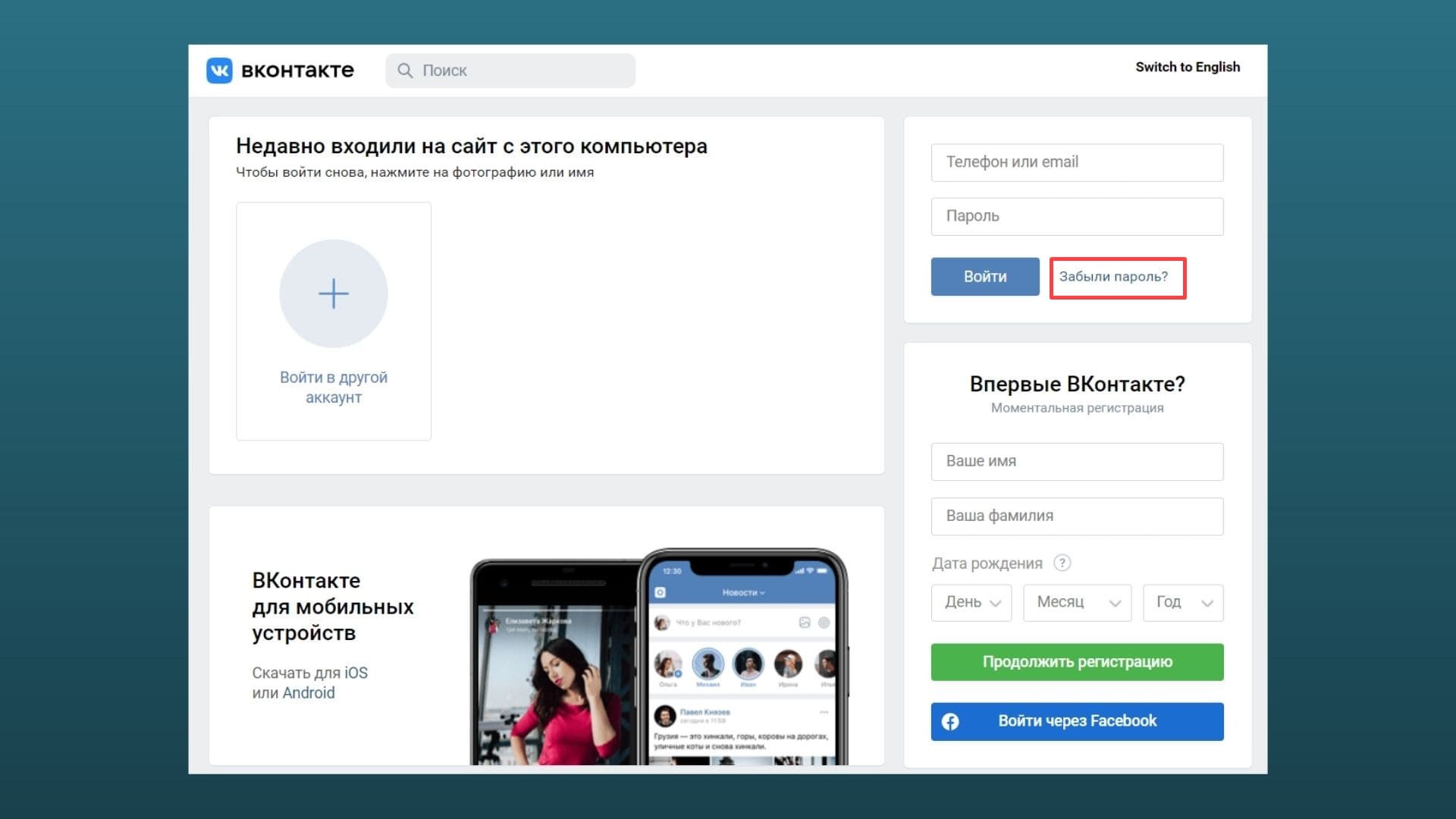
Шаг 2. Указываем данные. Вас попросят ввести логин. Указываем почту или номер телефона, по которым входили в аккаунт ранее. Далее соцсеть попросит написать фамилию, которая была на вашей странице.
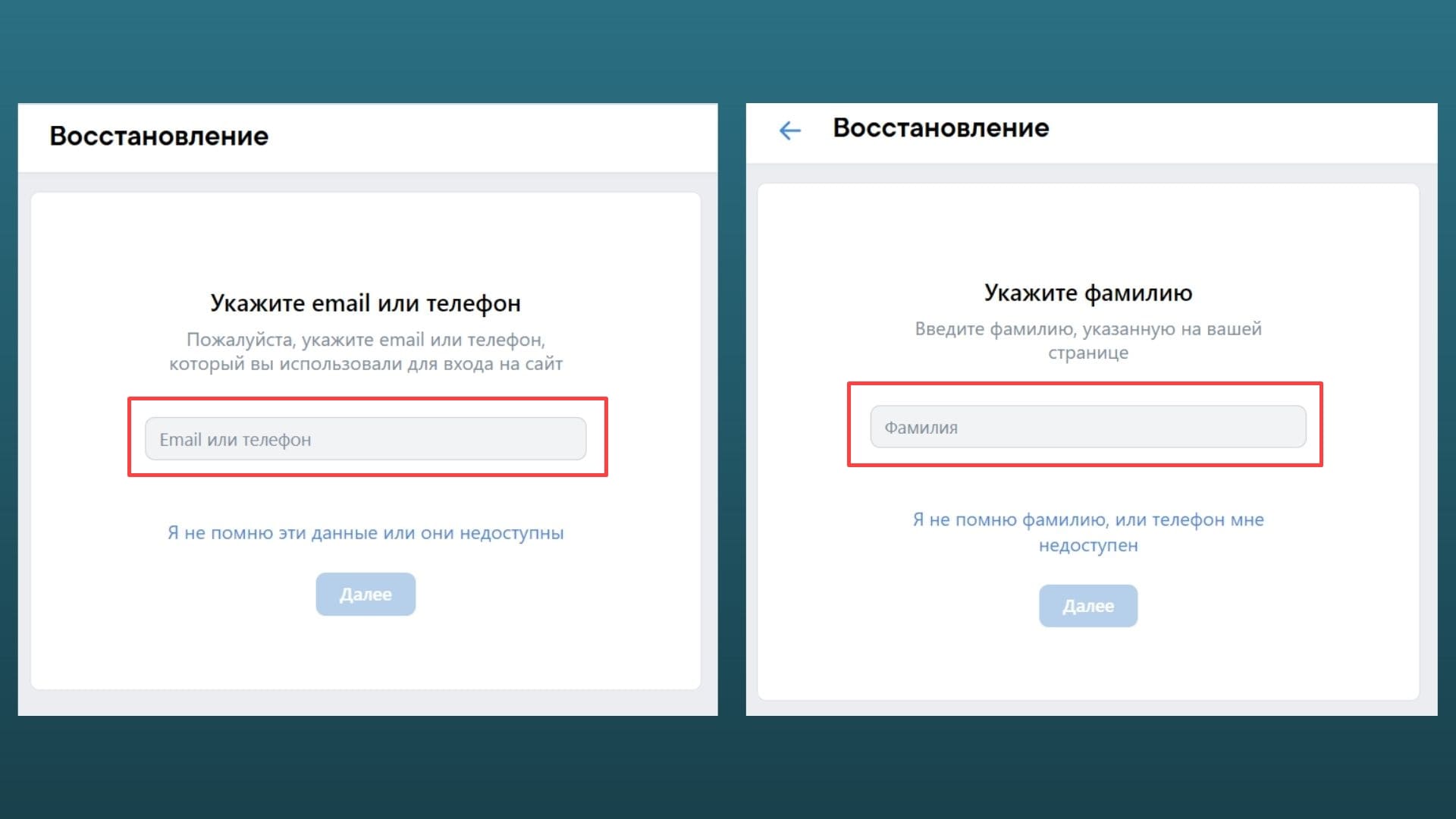
Шаг 3. Подтверждаем права на профиль. По фамилии и логину ВКонтакте найдет подходящий аккаунт и покажет его вам. Нажимаем «Это моя страница», и соцсеть пришлет ссылку для создания нового пароля на привязанную к профилю почту.
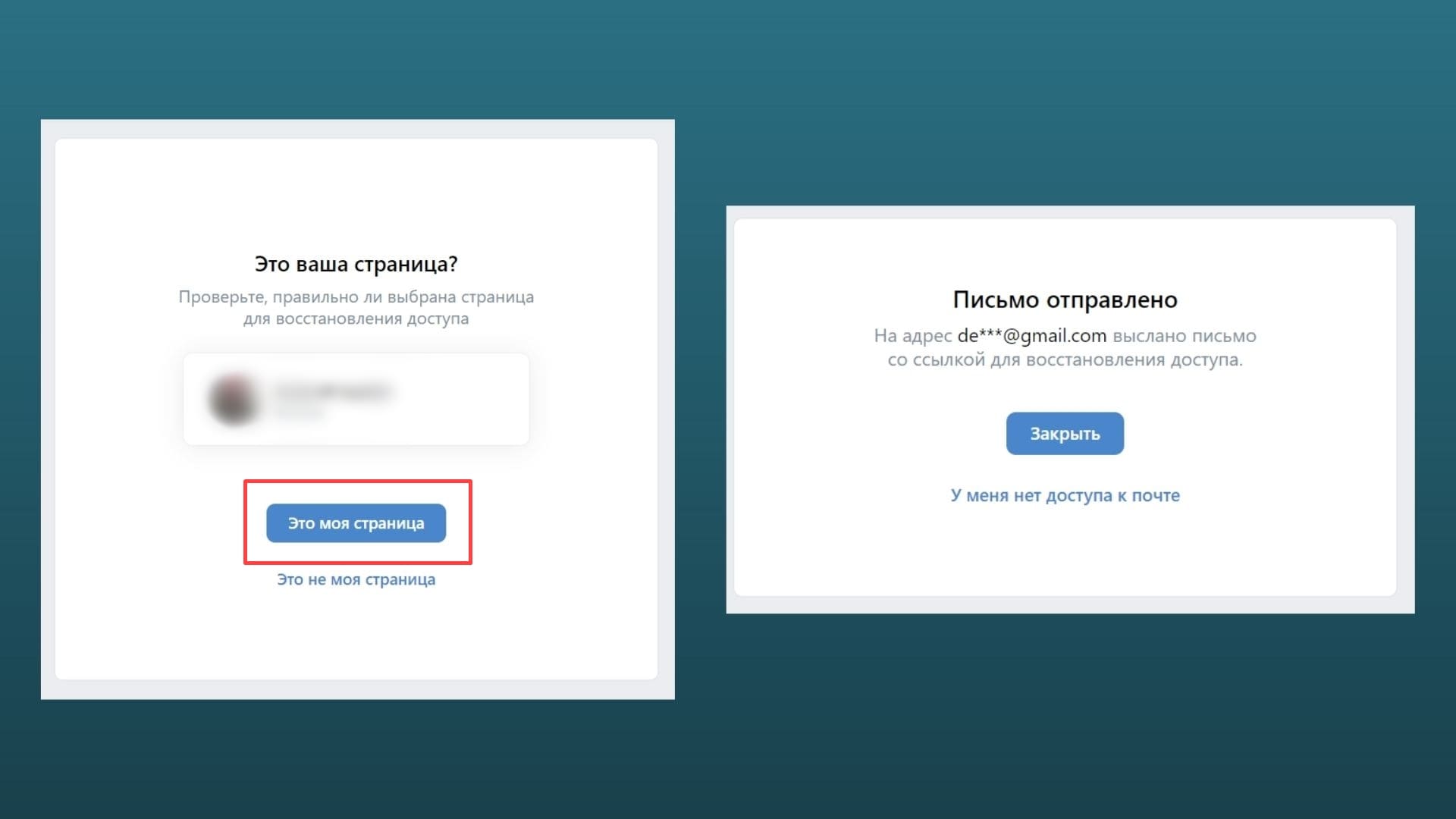
Шаг 4. Переходим на почту, кликаем по ссылке и меняем пароль на новый. После этого заходим на свою страницу.
Кстати: если до этого вы заходили в соцсеть автоматически, то браузер мог запомнить ваш логин и пароль. Поищите в настройках пункт с сохраненными паролями. Например, в Хроме он находится в разделе «Автозаполнение».
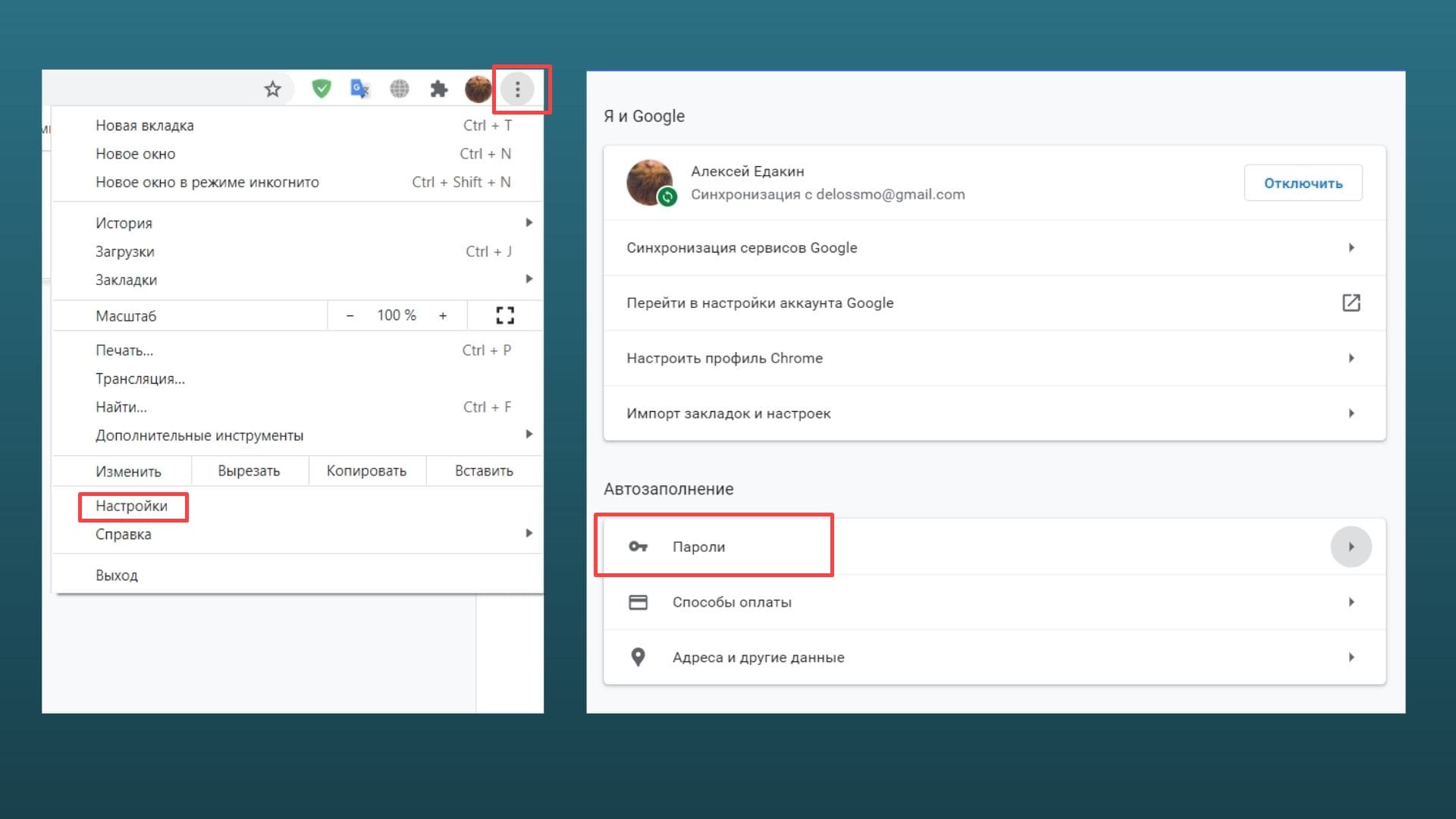
Будет полезно: Как пройти верификацию во ВКонтакте: полный гайд для экономии времени
Как восстановить аккаунт во ВКонтакте без номера телефона
Можно ли восстановить аккаунт во ВКонтакте, если нет доступа к старому номеру телефона или он утерян? Да, это реально, даже если аккаунт регистрировался без указания почты или привязки к ней – для этого потребуется подтвердить личность и привязать новый номер телефона к аккаунту.
Шаг 1. Заходим на страницу восстановления ВКонтакте. Нас просят указать логин, но мы кликаем по надписи «Я не помню эти данные или они недоступны».
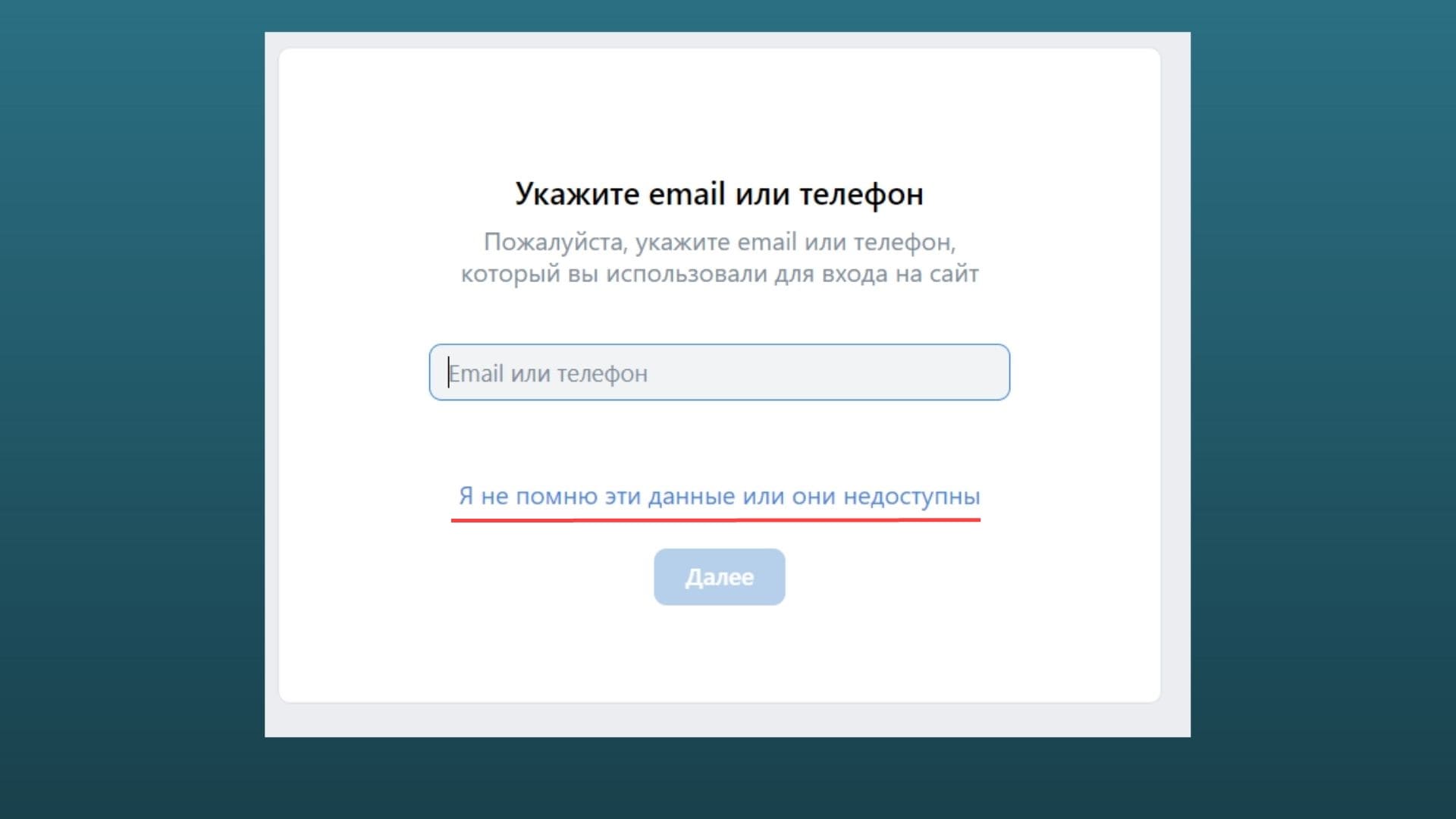
Шаг 2. Ищем аккаунт. Если знаете адрес страницы в соцсети (формата id0000 или login, если создавали короткое имя), то вводите его сразу. Если нет – соцсеть предложит воспользоваться строкой поиска и фильтрацией по всем аккаунтам.

Шаг 2. Указываем новый номер телефона. Когда аккаунт будет найден, вы можете привязать новый номер телефона к странице во ВКонтакте. Но для этого потребуется подтвердить свою личность: нужно сфотографироваться на фоне страницы и прикрепить этот снимок к заявке.
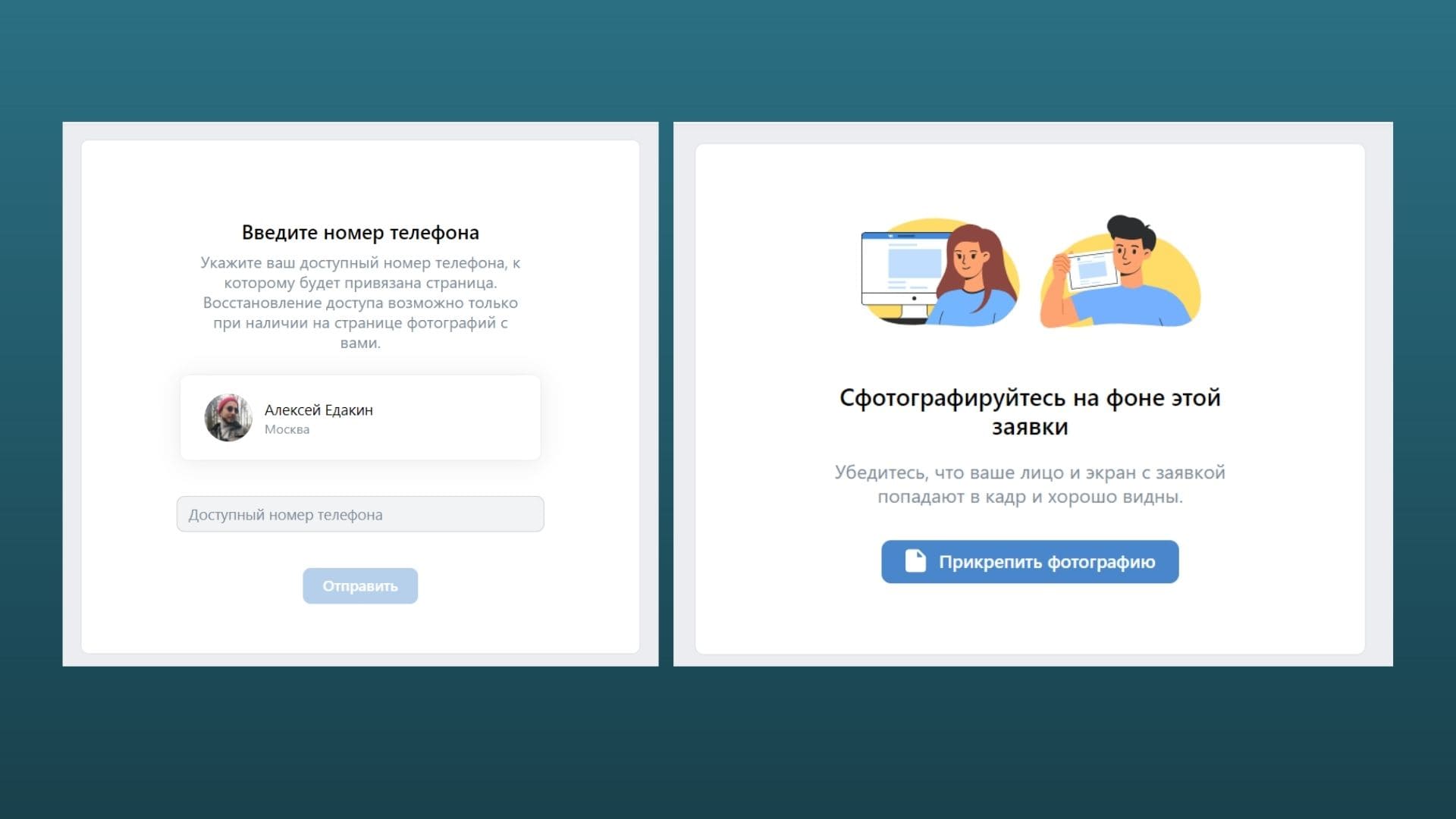
Шаг 3. Подтверждаем личность. Теперь нужно сфотографировать первую страницу паспорта с ФИО, фотографией и датой рождения.
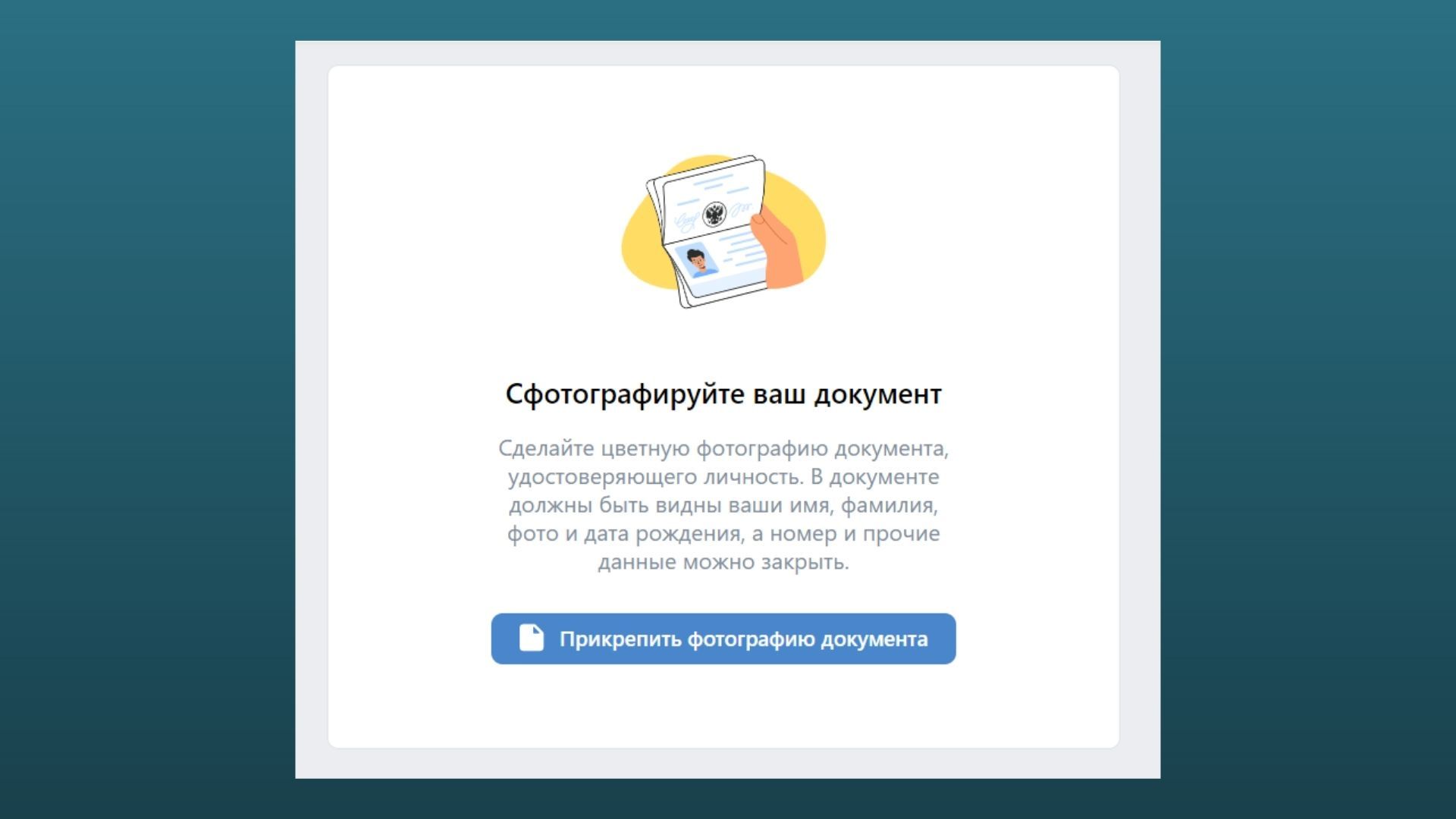
Шаг 4. Подаем заявку. ВКонтакте попросит рассказать, как вы потеряли доступ к странице. Можно пропустить и ничего не писать.
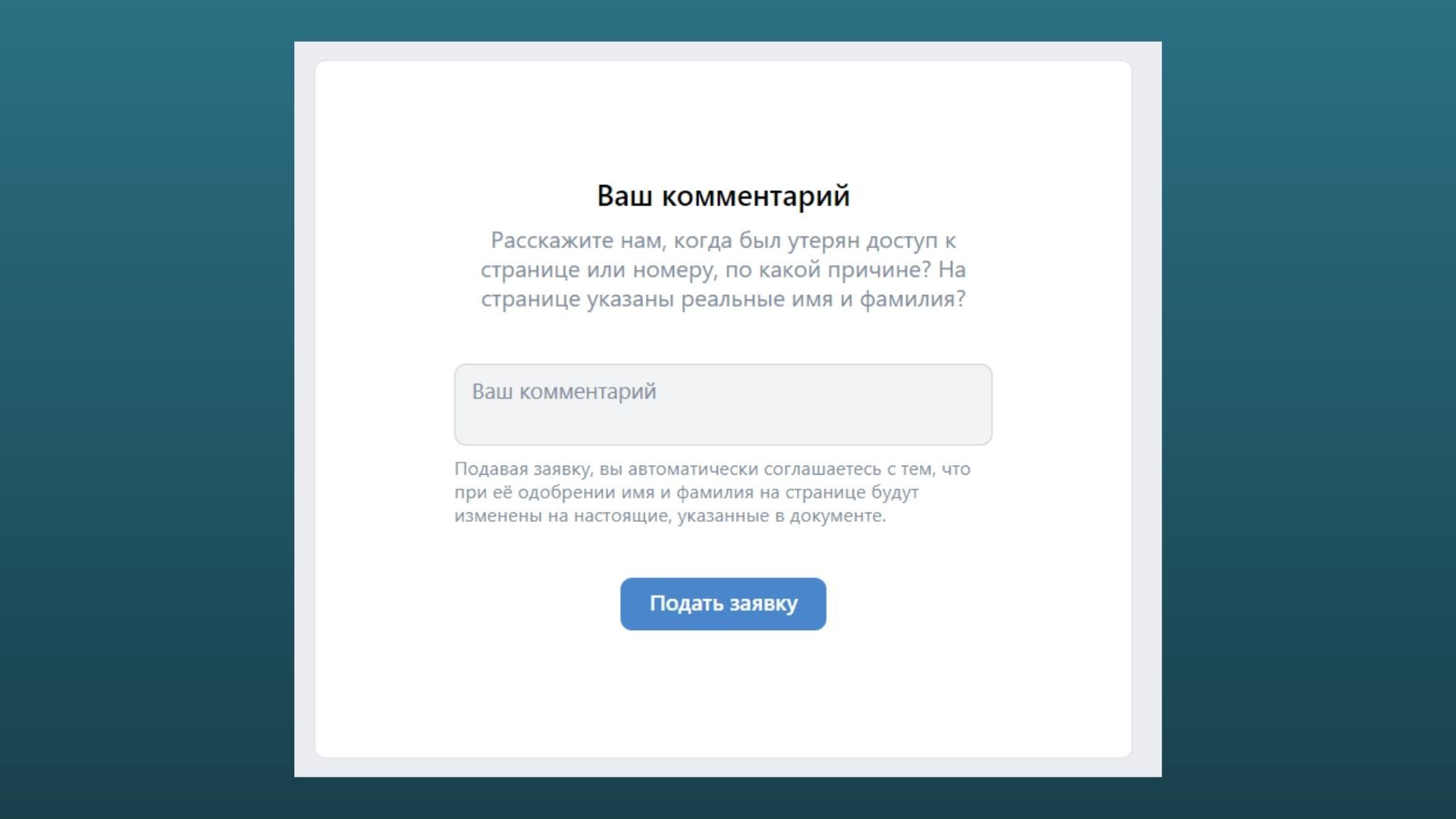
Шаг 5. Подтверждаем права на номер. В финале ВКонтакте нужно удостовериться, что у вас есть доступ к новому номеру телефона. Для этого нужно его указать в новом окне, а потом ввести код: последние четыре цифры телефона с входящего звонка.

Шаг 6. Ждем. После всех действий вам пришлют сообщение на телефон о статусе заявки. Срок рассмотрения не указывают, но можем предположить, что это вряд ли займет более нескольких суток.
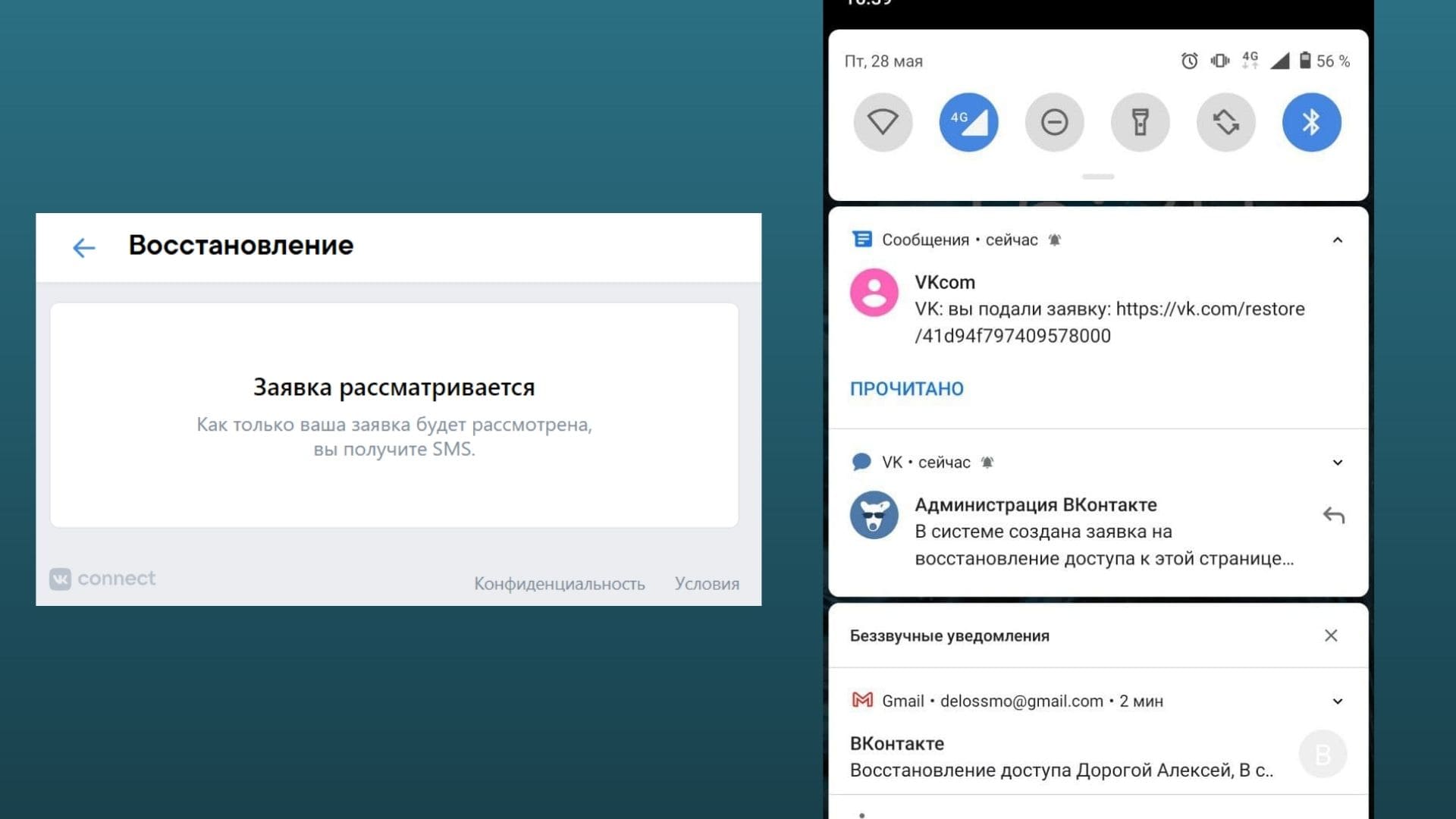
Как восстановить удаленный аккаунт во ВКонтакте
После удаление аккаунта во ВКонтакте у вас есть 7 месяцев (или 210 дней) на то, чтобы восстановить страницу с полным сохранением данных: с друзьями, файлами, музыкой и переписками. После истечения этого срока страница удаляется безвозвратно и восстановить ее невозможно даже через поддержку ВКонтакте.
Как восстановить удаленный аккаунт? Все просто. При входе на страницу с логином и паролем будет появляться вот такая страница с «псом»:
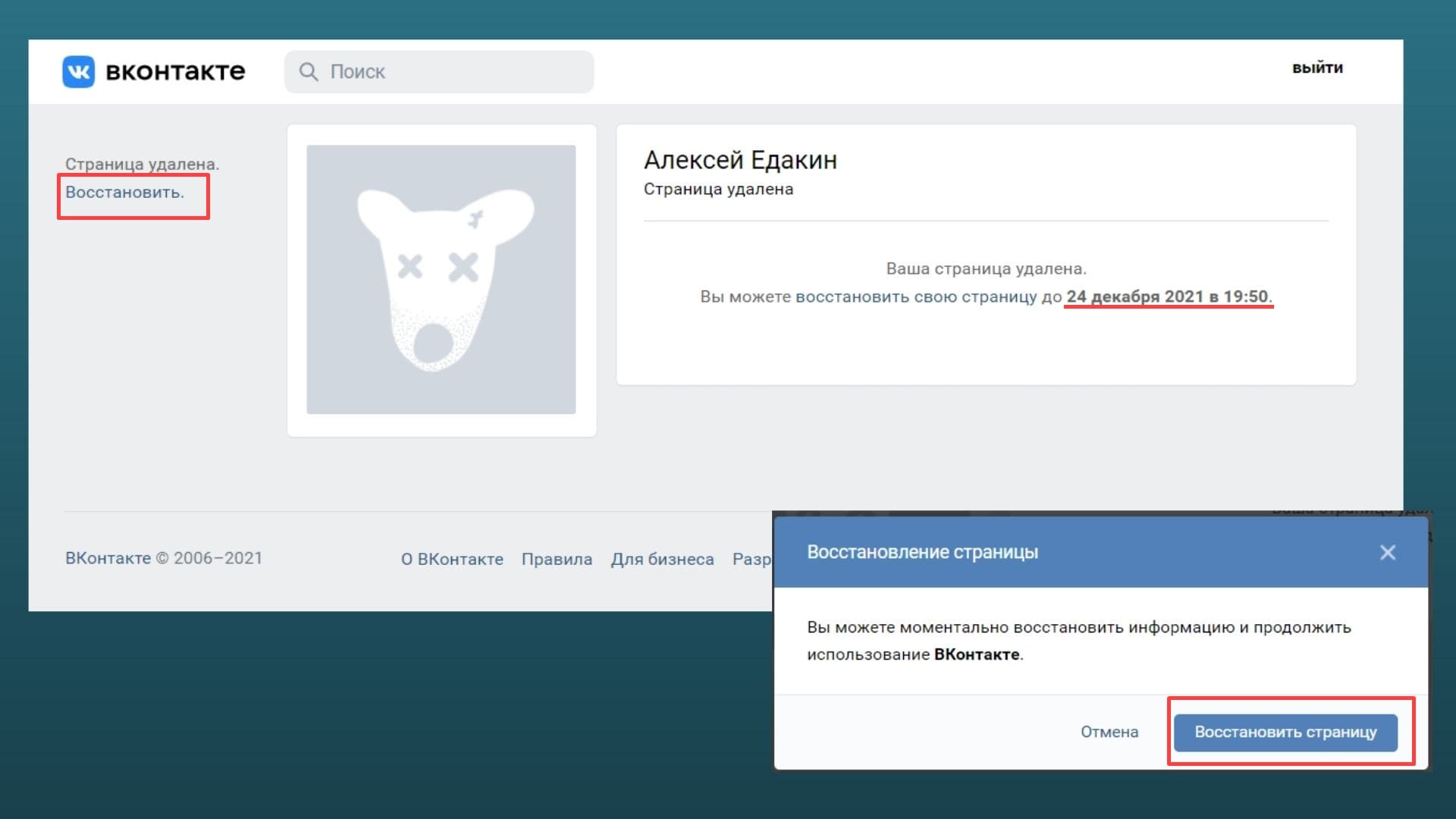
Чтобы включить аккаунт, нужно нажать на кнопку «Восстановить». После этого можно продолжить пользоваться соцсетью.
Для облегчения работы с контентом рекомендуем наш сервис автопостинга SMMplanner – в нем гораздо больше функций для планирования постов, чем во ВКонтакте, плюс есть возможность отправлять посты сразу в несколько соцсетей. Первая неделя – бесплатно, ее как раз хватит, чтобы понять, нужен ли вам инструмент, и разобраться в функционале.
Кстати: вы можете «продлевать жизнь» замороженной страницы, если будете заходить раз в семь месяцев, восстанавливать аккаунт, а потом снова удалять.
В случае если вы захотите восстановить страницу, но у вас нет доступа к телефону или почте, вы можете привязать новый номер телефона – как в инструкции выше.
Как восстановить заблокированный аккаунт во ВКонтакте
Во ВКонтакте можно получить временную блокировку за разные действия со стороны пользователя. Причинами бана могут быть:
- спам-рассылка в личные сообщения, сообщения группы или в комментариях к постам;
- жалоба другого пользователя на сообщение или комментарий (например, за оскорбления);
- странная активность в профиле (резкий рост аудитории или лайков);
- распространение запрещенной информации.
Полный список можно найти в нашей статье «Что запрещено во ВКонтакте. Правила и ограничения». Если вы этих действия не совершали, а страница заблокирована, то значит, скорее всего, ее взломали злоумышленники и использовали для перечисленных выше действий.
Как понять, что страницу заморозили? При входе в аккаунт вы будете видеть сообщение о блокировке профиля с указанием причины и срока заморозки. Чтобы восстановить доступ к аккаунту во ВКонтакте, нужно сменить пароль и зайти в профиль заново.
Шаг 1. Входим в заблокированный аккаунт. Нажимаем на кнопку «Восстановить доступ».

Шаг 2. Восстанавливаем доступ. Для восстановления потребуется подтвердить привязанный к профилю номер телефона: вам придет код по смс или поступит тестовый звонок. Нажимаем «Получить код».

Шаг 3. Меняем пароль. После этого вам либо придет ссылка на почту, либо вы сможете сразу сменить пароль на новый. После этого заходим в аккаунт по новым данным и продолжаем пользоваться страницей.
Важно: не забудьте включить двухфакторную аутентификацию в настройках – это позволит избежать будущих взломов вашей страницы. Фишка этой системы в том, что мошенник не сможет получить доступ к профилю без вашего личного телефона.
Что делать, если кнопки «Восстановить доступ» нет? Тут два варианта.
Первый: в данный момент аккаунт разблокировать нельзя. Придется ждать сутки или максимум неделю, пока не появится кнопка. Все это время никто не сможет писать вам сообщения. Если кнопка так и не появилась – пишите в поддержку на support@vk.com.

Второй: вы получили вечный бан. Он может наступить из-за неоднократных нарушений правил соцсети, использование поддельных номеров или создание фейковой страницы.
Например, так случилось у меня: специально для этой статьи я создал новый аккаунт, «накрутил» подписчиков и запустил масслайкинг. Блокировка наступила в тот момент, когда я начал рассылать спам – это были заранее заготовленные сообщения, на которые пожаловались авторы блога SMMplanner по «предварительному сговору» 
Обычно ВКонтакте блокирует после 10 жалоб, но в моем случае хватило всего 2 (!) обращений. После того как я начал восстанавливать страницу, я специально воспользовался поддельным номером. Расплата наступила быстро: мне сообщили, что новую страницу удалили навсегда. После такого бана восстановить профиль уже не получится.
Побуду кэпом: не накручивайте лайки и не занимайтесь спамом. Описанное выше – это лишь эксперимент, который я специально проводил для того, чтобы показать механизма блокировки соцсети.
Читайте также: «Рекомендации по аккаунтам, или За что банит Инстаграм*»
В заключение: сброс пароля через друзей
ВКонтакте есть интересная и эффектная фишка: восстановление пароля через друзей. Правда, не совсем понятно, кому она может пригодиться. Смотрите, чтобы сброс пароля через друзей сработал, нужно, чтобы на аккаунте была включена двухфакторная аутентификация, а у пользователя был доступ к номеру телефона, который привязан к профилю. Плюс он еще и должен знать фамилию, которую указывал в профиле.
Если эти условия соблюдены, то во время сброса пароля появится кнопка «Сбросить через друзей», и нужно выбрать пять доверенных лиц. Им придут специальные коды, которые надо ввести в произвольном порядке. Что интересно, у вас на странице даже отображается, как идут дела с вводом кодов у друзей.
У меня такой кнопки так и не появилось, на что поддержка ВКонтакте говорит, что восстановление пароля через друзей появляется «иногда».
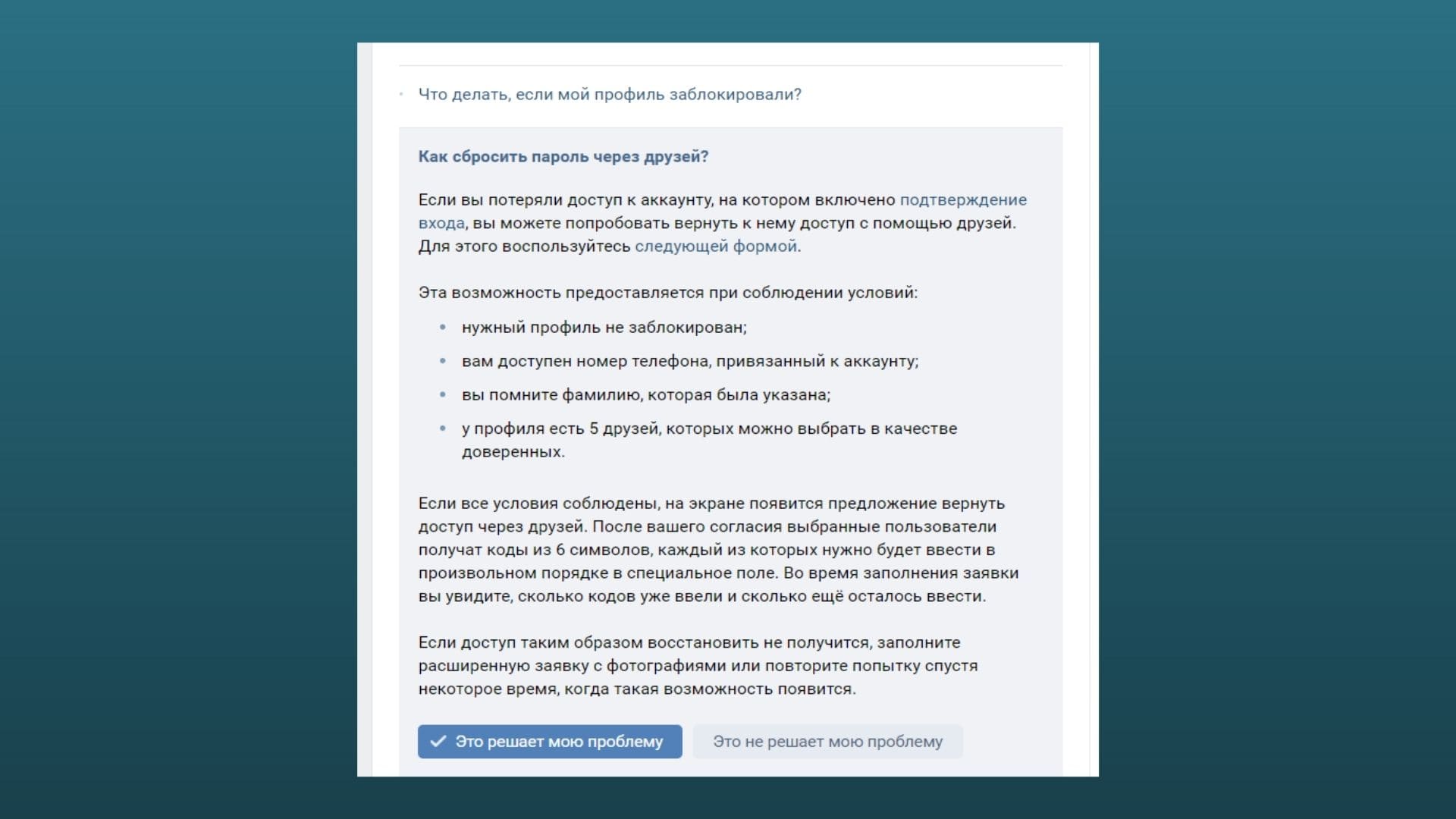
Получилась странная система восстановления пароля. Может пригодиться тем, кто забыл свой имейл, при этом не хочет передавать фотки с паспортом и готов искать эту кнопку, постоянно обновляя страницу. В остальном – пользуйтесь другими инструкциями, приведенными выше, они позволят вернуть доступ к профилю, даже если вы забыли логин, пароль и не имеете доступа к старому номеру телефона.
Приходите на бесплатный практикум «Основы SMM». Видеокурс даст вам необходимые базовые навыки продвижения – вы сможете применить их для развития своего аккаунта.

«Моя страница» в ВКонтакте – это индивидуальный личный профиль каждого пользователя, прошедшего регистрацию в сети. Сразу после захода в профиль, человек автоматически попадает в раздел новостей. Чтобы после этого перейти на личный ресурс, потребуется совершить отдельный переход. Если нужно сразу после открывания сети ВКонтакте моя страница зайти сразу на страницу, можно сделать соответствующую закладку в используемом ежедневно браузере и заходить по прямой браузерной ссылке.

ВКонтакте моя страница вход на свою страницу бесплатно
Личный профиль характеризуется наличием большого количества настроек, а также стилей и дизайна оформления. Сделать это можно при помощи встроенных возможностей социальной сети или при помощи большого количества приложений. Они делают страницу красивой, более удобной в использовании и привлекательной для иных пользователей.
В данной статье можно узнать, чем отличается новая полная версия социальной сети от мобильной, как правильно осуществить ее настройки, как заходить в ВК моя страница открыть мою страницу, как заходить быстро через браузер или через телефон и видеть надпись – Добро пожаловать на сайт ВК ру – на русском. Все это поможет пользоваться страницей максимально полноценно, достигать многочисленных поставленных целей.
Моя страница в ВКонтакте быстрый вход
Чтобы осуществить вход на страницу социальной сети, должна быть пройдена регистрация, в наличии должны быть пароль и логин. Достаточно просто ввести их в соответствующие поля на странице входа и можно оказаться на своей личной странице. Посредством несложного входа можно оказаться не просто на странице с личными данными, но на ресурсе, который можно охарактеризовать, как максимально информативный.

Личная страница каждого пользователя состоит из нескольких тематических и функциональных разделов. Перемещаться по ним можно посредством специального блока функциональной навигации. Расположен он в верхней части страницы слева. Вот самые основные разделы личного профиля пользователя:
- Моя страница – после активации ее основная страница просто обновляется. Если же пользователь находится на странице, он вернется на личную.
- Новости – здесь есть возможность посмотреть и изучить самые последние события из жизни друзей и сообществ, на которые была осуществлена подписка. Для отсеивания мусора здесь можно использовать специальные фильтры, выбирая, например, установить просмотр только фото, статей или видео. Одновременно с этим есть удобная строка поиска.
- Сообщения – самый важный раздел в меню. Ведется переписка с пользователями, пролистываются старые сообщения. Это идеальная возможность наладить контакт с партнерами бесплатно.
- Друзья – здесь находятся все друзья, можно общаться и осуществлять поиск между ними. Здесь отражаются новые заявки на дружбу, представляются списки предложенных друзей.
- Группы – это список находящихся в подписке групп и разных публичных страниц. Есть те, что пользователь выбирает сам, есть предложенные по интересам и по иным важным пользовательским параметрам.
- Фотографии. В папке фото есть возможность увидеть фото и картинки, можно редактировать или с нуля создавать альбомы по тематике. На отдельной странице можно изучать комментарии к выбранным фото.
- Музыка – один из популярных ресурсов сети, он отличается уникальным функционалом. Можно слушать свою музыку, а также друзей и приятелей.
- Видеозаписи – в этом разделе можно увидеть свои загруженные и добавленные видеозаписи, разные комментарии к ним, используя удобный функционал.
- Игры – это идеальная возможность добавить игрушки, выбрать разные полезные приложения. Здесь все удобно отсортировано по специальным категориям.
VK com ВКонтакте социальная сеть вход моя страница постоянно изменяется. Можно удалять и добавлять разные страницы, получая за счет этого удобный по функционалу ресурс для получения информации и для развлечения.
Моя страница ВКонтакте войти прямо на страницу
Если после введения пароля и логина пользователь оказывается на своей личной странице, он видит аватарку или личное фото. Этот виртуальный образ видят и все посетители. Аватарку можно редактировать и по своему желанию изменять. Сделать это достаточно просто, нужно просто активировать кнопку «редактировать».
Рядом с аватаркой после быстрого входа на страницу открывается верхняя панель функционального поиска и управления. На данной панели присутствуют пять основных элементов – личный логотип, адресная строка поиска, получаемые уведомления, настройки профиля и статус в виде песни или музыки.
ВКонтакте уникальна не только возможностью быстрого входа и регистрации, но удобным функциональным поиском. Пользователь вводит любой интересующий вопрос, после чего будут отражены результаты проведенного поиска, осуществленные по порталу. Если использовать vk com ВКонтакте моя страница войти, можно найти все, что необходимо для самообразования, получения профессии и для развлечения. Это могут быть:
- Пользователи социальной сети;
- Видео;
- Аудиозаписи;
- Разнообразные группы;
- Новости;
- Разные страницы.
Используя стандартный блок встроенных настроек, пользователь может редактировать разделы, получать помощь и совершать выход после выполнения всех дел. Это очень удобно для обычного пользователя, с минимальным количеством времени можно выполнить разные функциональные возможности.
Моя страница в ВКонтакте вход на мою страницу с компьютера
Сразу после проведенной регистрации и после правильного заполнения личного профиля появляется возможность не только осуществлять максимально быстрый вход в профиль, но посещать интересные страницы. Чтобы получить от них удовольствие, потребуется ПК и данные от профиля. Необходимо открыть официальный сайт ВКонтакте, ввести в специальную форму логин и пароль и оказаться на индивидуальной личной странице.

Уже после этого в строку поиска можно вводить фрагменты искомой информации и целенаправленно искать определенные тематические страницы. Вот несколько тематик популярных и интересных страниц:
- Порталы с интересными фактами о человеческой жизни;
- Разные шуточные ресурсы;
- Многочисленные кулинарные порталы;
- Административная страница, где можно узнать о многочисленных новшествах и изменениях ВК;
- Разнообразные полезные страницы с лайфхаками.
Социальная сеть ВКонтакте предоставляет возможность проводить время не только, развлекаясь, но получать огромную пользу. В сети можно не только научиться готовить и заниматься спортом, есть определенные сообщества, предоставляющие возможность получить рабочую прибыльную специальность.
ВКонтакте моя страница вход – полная версия
Если осуществить вход в социальную сеть с ПК, посредством использования браузера, пользователь автоматически попадает на полную версию ресурса. Это особый вариант страницы социальной сети, где гости могут узнать всю необходимую информацию о владельце страницы. Среди основных данных, доступных всем, можно отметить:
- Место жительства.
- Образование и заведения его получения.
- Интересы – фильмы, книги, музыка.
Чем больше человек напишет информации о себе, тем большее количество друзей со схожими интересами можно найти и вести насыщенную виртуальную жизнь. Используя полную версию, можно заявить о себе, представить информацию в виде известной философской цитаты. Предоставляется возможность загружать музыку в личный плейлист и подключаться к музыке друзей.
ВКонтакте моя страница: зайти сразу на страницу – вход с паролем

В некоторых случаях быстрый вход на свою страницу ВКонтакте по определенным причинам блокируется, страница становится недоступной. Ввод собственного логина и пароля здесь не решает проблемы. Ситуацию можно исправить, предварительно определив основную причину подобного сбоя.
Очень часто зайти на страницу не представляется возможными по причине разрыва связи. Чтобы проверить, требуется зайти на любой другой ресурс. Если доступ не открывается, проблему нужно решать во вне, наладить интернет соединение. Если после проведения проверки становится ясно, что сбоя нет, стоит использовать помощь службы поддержки. Здесь есть несколько причин, которые могут вызвать проблему со входом – взлом страницы посторонними пользователями или технические проблемы с самим сайтом.
Моя страница ВКонтакте: войти прямо на страницу по номеру телефона
Одним из преимуществ ВКонтакте является возможность заходить на индивидуальную страницу не только с ПК через браузер, но с личного телефона. Процесс входа на www vk com вход на страницу в этом случае ничем не отличается от стандартного. Требуется в специальное поле мобильной версии ввести полученные при регистрации логин и пароль и зайти прямо на мою страницу vkontakte с компьютера.
Если по какой-то причине процесс входа не получается, страница является замороженной. Стоит знать, что предпринять в подобной ситуации. Это тема очень обширная и может потребовать отдельной посвященной данной тематике статьи. Можно просто отметить пару главных советов и рекомендаций по устранению проблемы. Есть несколько причин, способных стать основанием для блокировки страницы:
- Было нарушено правило использования страницы.
- Поступило большое количество жалоб от недоброжелателей.
- Со страницы рассылается большое количество сообщений.
Чтобы разблокировать и разморозить страницу, стоит узнать причину проблемы, связавшись с администрацией социальной сети. Вопрос о разморозке будет рассмотрен настолько быстро, насколько сложной оказалась ситуация. Как только проблема полностью устраняется, пользователю предоставляется возможность без особых проблем зайти на свою страницу сети с ПК и с телефона. Потребуется просто ввести привычные данные по логину и паролю. Если доступ был заблокирован по причине взлома, пароль придется сменить.
В Контакте моя страница – вход на мою страницу через номер и пароль
В настоящее время вход в профиль осуществляется посредством введения логина и пароля в специальное поле страницы входа. Если раньше в качестве логина использовался определенный ник, то сейчас им является номер телефона. После правильного введения номера и пароля можно оказаться в индивидуальном профиле социальной сети.
Доступ к профилю через номер телефона был установлен для высокой защиты личного аккаунта от посторонних лиц. Многим подобная форма входа может показаться сложной и занимающей большое количество времени. Эта проблема может быть решена, можно упростить вход по номеру телефона и с паролем.
Если страница социальной сети не является рабочей и ценной в плане находящейся на ней информации, можно настроить систему автоматического сохранения пароля и логина. Не придется постоянно вводить номер личного телефона и свой защитный пароль. Потребуется просто зайти на страницу, и в форме входа сразу появятся уже введенные пароль и номер личного телефона. От пользователя потребуется просто активировать кнопку «Войти», и браузер сам зайдет на свою страницу через номер и пароль. Если используется смартфон, зайти можно через установленное на телефон приложение ВКонтакте. Необходимые для входа данные сохраняются автоматически.
Заключение
При использовании ресурса ВКонтакте моя страница компьютерная версия вход на мою страницу особое внимание необходимо уделить входу и ее оформлению. Особенно это важно, если ресурс публичный. Желательно уделить внимание ее наполнению и стилевому решению. Стоит опираться на мысли, как видят страницу пользователи, заходящие в гости, как они воспринимают информацию и как видят собственника. Преимущественной особенностью социальной сети является возможность сделать страницу личной и рабочей. С помощью представленной информации можно помогать людям, продавая товары, услуги и пользоваться многочисленными источниками для самообразования.
